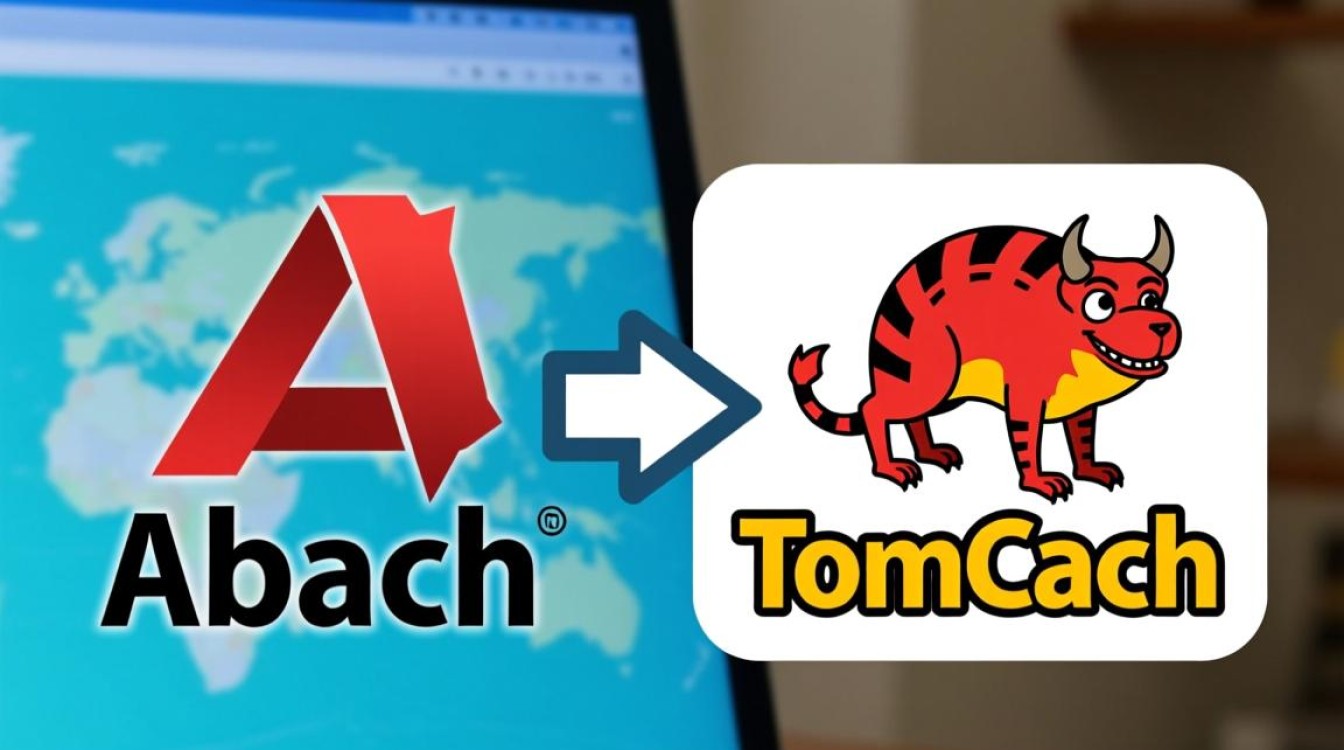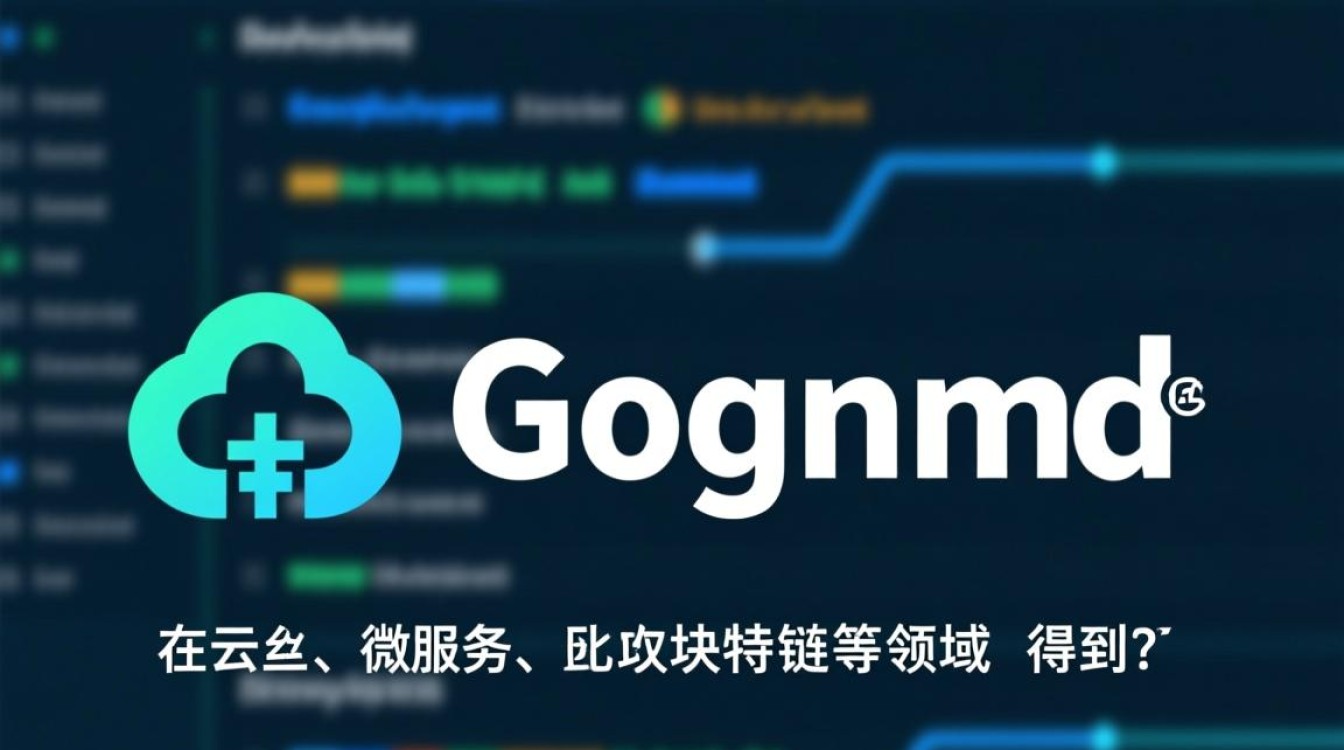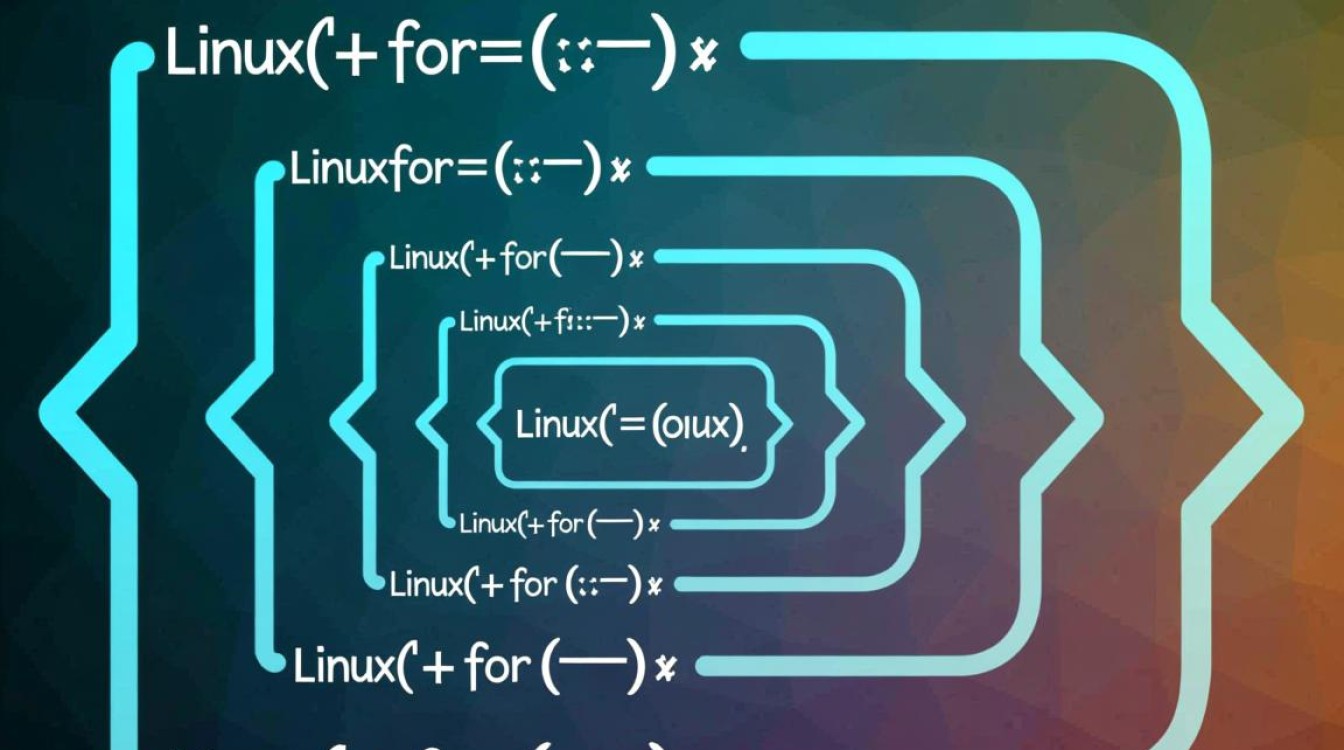Minecraft Linux 服务器:搭建、优化与管理全指南
Minecraft 作为全球最受欢迎的沙盒游戏之一,其多人服务器功能让玩家能够共同探索、建造和冒险,相较于 Windows 系统,Linux 凭借其稳定性、安全性和高效资源管理,成为运行 Minecraft 服务器的理想选择,本文将详细介绍如何在 Linux 系统上搭建、优化和管理 Minecraft 服务器,助你打造流畅可靠的游戏体验。

环境准备:选择合适的 Linux 发行版
在开始之前,需要选择一款适合的 Linux 发行版,对于新手用户,Ubuntu Server 或 Debian 是不错的选择,它们拥有友好的包管理系统和丰富的文档支持,而对于追求性能和定制的用户,CentOS 或 Fedora 则更为适合,推荐使用 Ubuntu 20.04 LTS 或更高版本,因其长期支持(LTS)特性可确保系统稳定性。
确保服务器硬件满足最低要求:至少 2GB RAM(推荐 4GB 以上)、足够的存储空间(SSD 可显著提升性能),以及稳定的网络连接。
安装 Java 环境:Minecraft 服务器的核心
Minecraft 服务器依赖于 Java 运行环境(JRE),推荐使用 OpenJDK 11 或 OpenJDK 17,这两个版本与最新版 Minecraft 兼容性良好。
在 Ubuntu 系统中,可通过以下命令安装 OpenJDK 17:
sudo apt update sudo apt install openjdk-17-jre -y
安装完成后,验证 Java 是否正确配置:
java -version
若显示版本信息,则说明安装成功。
下载与配置 Minecraft 服务器
-
下载服务器文件
访问 Minecraft 官网(https://www.minecraft.net/en-us/download/server)下载最新的服务器 JAR 文件,或使用命令行直接下载:wget https://launcher.mojang.com/v1/service/download/server/your-server-version.jar
-
创建服务器目录
为了便于管理,建议创建一个独立目录存放服务器文件:mkdir ~/minecraft_server cd ~/minecraft_server
-
初始化服务器
运行下载的 JAR 文件,首次运行会生成必要的配置文件:java -Xms1G -Xmx1G -jar server.jar nogui
参数
-Xms1G和-Xmx1G分别设置最小和最大内存占用,可根据服务器硬件调整。 -
接受服务条款
编辑eula.txt文件,将eula=false改为eula=true,表示同意 Mojang 的服务条款。
优化服务器性能:提升游戏体验
Minecraft 服务器的性能直接影响玩家体验,以下是几种优化方法:

-
调整内存分配
根据服务器硬件,适当调整-Xms和-Xmx参数,4GB 内存的服务器可设置为:java -Xms2G -Xmx3G -jar server.jar nogui
-
使用优化插件
安装 Paper 或 Purpur 等高性能服务端,它们基于原版 Spigot 优化,显著提升 TPS(每秒游戏刻数),下载对应版本后替换原server.jar即可。 -
启用预读机制
在server.properties中设置view-distance=6(默认为 10),减少渲染区块数量,降低服务器负载。 -
定期清理世界文件
随着游戏时间增长,世界文件会占用大量存储空间,使用 MCA Selector 工具清理未加载的区域,或通过命令删除过多实体:/kill @e[type=!player]
安全配置:防止未授权访问与攻击
-
启用白名单
编辑white-list.txt并添加玩家 UUID,仅允许名单内的用户加入:/whitelist add <玩家名>
-
配置防火墙
使用ufw(Uncomplicated Firewall)限制仅必要端口(默认 25565)对外开放:sudo ufw allow 25565/tcp sudo ufw enable
-
禁用命令方块与作弊
在server.properties中设置enable-command-block=false和allow-cheats=false,防止恶意破坏。
自动化管理:使用脚本与工具
-
创建启动脚本
编写start.sh脚本实现一键启动:#!/bin/bash cd ~/minecraft_server java -Xms2G -Xmx3G -jar server.jar nogui
赋予执行权限:
chmod +x start.sh
-
使用 screen 或 tmux 保持会话
通过screen命令可在后台运行服务器,避免 SSH 断开导致服务器关闭:screen -S minecraft ./start.sh
按
Ctrl+A再按D可暂时退出会话,使用screen -r恢复。 -
安装管理插件
安装 EssentialsX 或 LuckPerms 等插件,提供权限管理、传送、家园等实用功能。
备份与维护:保障数据安全
定期备份是防止数据丢失的关键,可通过 cron 任务实现自动化备份:
-
创建备份脚本
#!/bin/bash tar -czf /backups/minecraft-$(date +%Y%m%d).tar.gz ~/minecraft_server
-
设置定时任务
编辑 crontab:crontab -e
添加以下内容,每天凌晨 2 点自动备份:
0 2 * * * /path/to/backup_script.sh
定期更新服务器版本和插件,确保安全漏洞得到修复。
常见问题与解决方案
-
服务器卡顿或掉线
检查日志文件logs/latest.log,定位性能瓶颈(如红石机器或生物过多),尝试降低view-distance或升级硬件。 -
无法连接服务器
确认防火墙设置正确,检查server.properties中的server-port是否被占用。 -
内存溢出错误
增加-Xmx参数值,或升级服务器内存。
通过 Linux 系统搭建 Minecraft 服务器,不仅能获得更稳定的运行环境,还能通过优化和定制提升游戏体验,从环境配置到安全管理,每一个步骤都至关重要,希望本文的指南能帮助你顺利搭建属于自己的 Minecraft 服务器,与朋友们共享创造的乐趣。